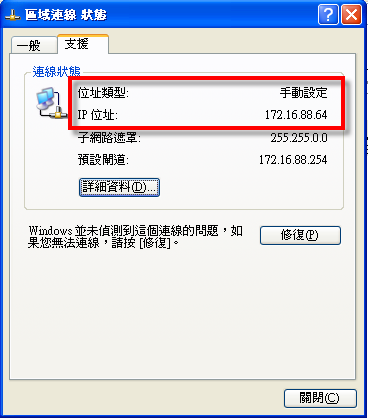by Alan 2015.03
示範設備與軟體:
WinXP專業版
說明:
針對台灣地區目前的上網類型,主要有3大類型:
第一種類型:PPPOE(帳號密碼)類型:又細分為2種類別
a.非固定制:浮動真實ip位址,共有8個浮動真實ip可使用。例:中華電信「用戶帳號」:89841254@hinet.net
b.固定制:共有1個固定真實IP,7個浮動真實IP,共8個真實ip位址可使用。例:中華電信「用戶帳號」:89841254@ ip.hinet.net
第二種類型:DHCP類型:適用於下列這3種來源方式:
a.第四台Cable Modem網路業者(例如:東森、凱擘)
b.社區網路
c.串接在另一台路由器(IP分享器)底下
第三種類型:固定IP類型:
若您是申請固定IP ADSL的使用者(靜態IP Address),也就是說您向ISP(寬頻網路廠商)申請的寬頻是固定真實IP位址,並且寬頻網路廠商提供您所有的廣域網路端IP位址的資訊:包含IP位址(IP Address)、子網路遮罩(Subnet Mask)、通訊閘(Gateway)、以及DNS伺服器位址。
例:中華電信可申請3組固定真實ip位址
下列將用WIN XP (SP3)作業系統的電腦,判斷您此時的上網類型,其他系統請點此超連結:win 7、win 8
請找一台電腦 (桌上型、筆記型電腦皆可),請用有線網路線去連接來源端〈電信業者數據機或路由器(IP分享器)
,讓電腦呈現可以正常上網
▼.1.點選「開始(視窗符號)」→「控制台」
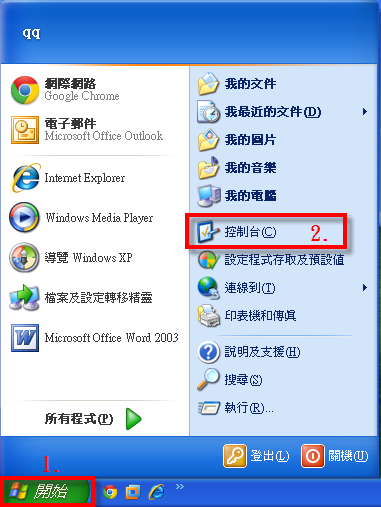
▼.2.點選「切換到傳統檢視」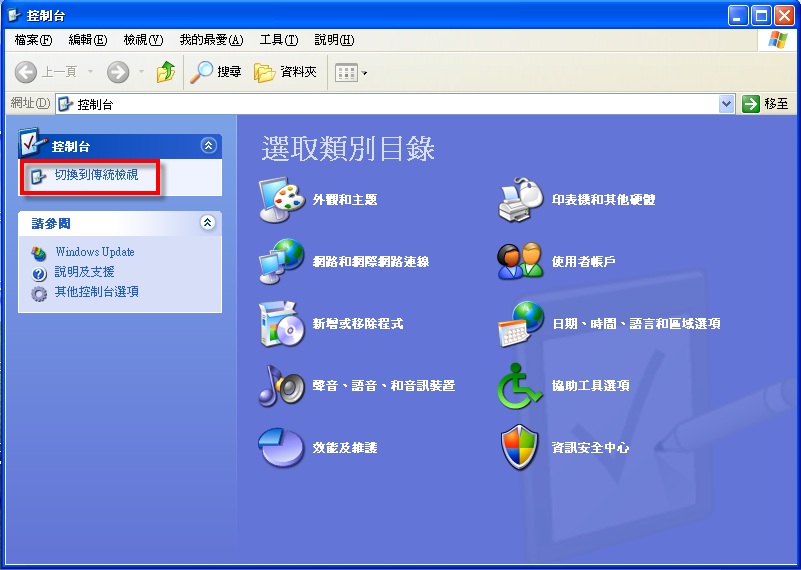
▼.3.點選「網路連線」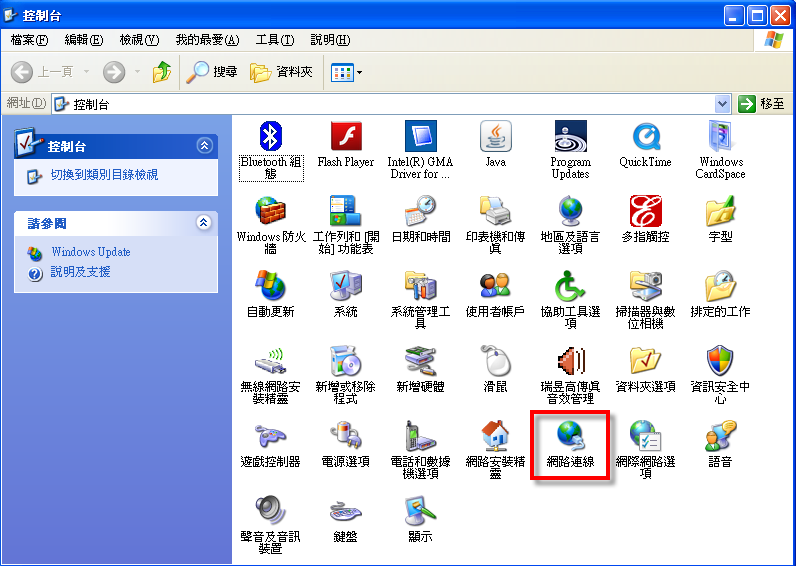
上網類型,主要有3大類型:
第一種類型:PPPOE(帳號密碼)類型:
▼.1.點選「寬頻連線」,去確認是否有取得數據機分配來的真實IP位址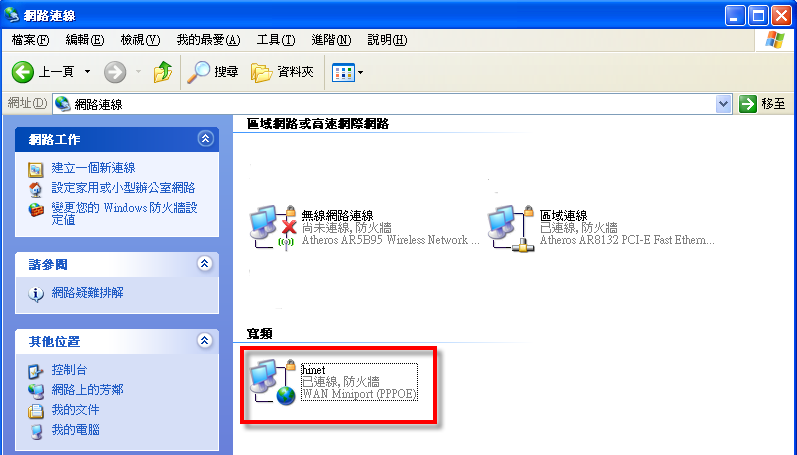
▼.2. 點選「詳細資料」,並確認「封包已傳送與已收到是否有數字顯示
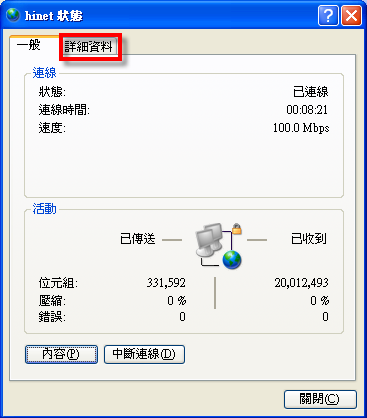
▼.3.確認是否有取得數據機分配來的真實IP位址,如取得的IPv4位址為浮動真實IP位址
(例 114.x.x.x、36.x.x.x、1.x.x.x、214.x.x.x ),代表您的上網類型為PPPOE類型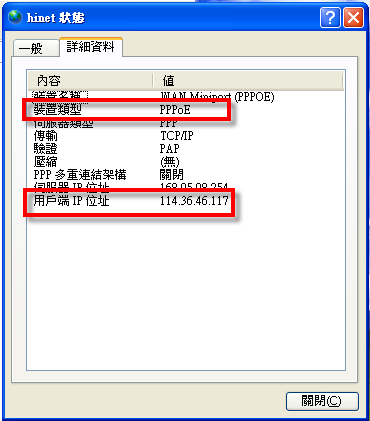
第二種類型:DHCP類型:
▼.1.點選「區域連線」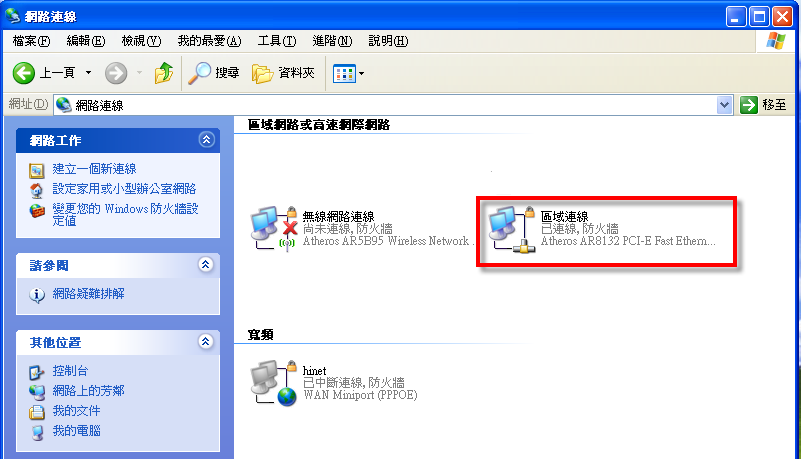
▼.2.點選「支援」,並確認「封包已傳送與已收到是否有數字顯示
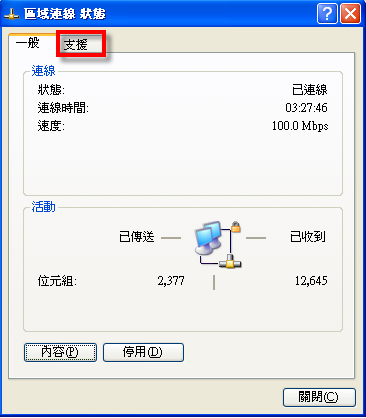
▼. 3.確認是否有顯示「由DHCP指派」.如取得的IPv4位址為192.168.x.x、172.x.x.x、10.x.x.x,
則代表配發此IP位址來源的設備為路由器(IP分享器);如取得為浮動真實IP位址(例111.x.x.x、
36.x.x.x、175.x.x.x、214.x.x.x )則代表IP位址來源為第四台數據機,代表您的上網類型為DHCP類型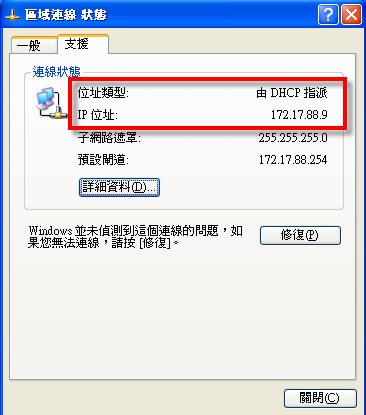
第三種類型:固定IP類型:
▼.1.點選「區域連線」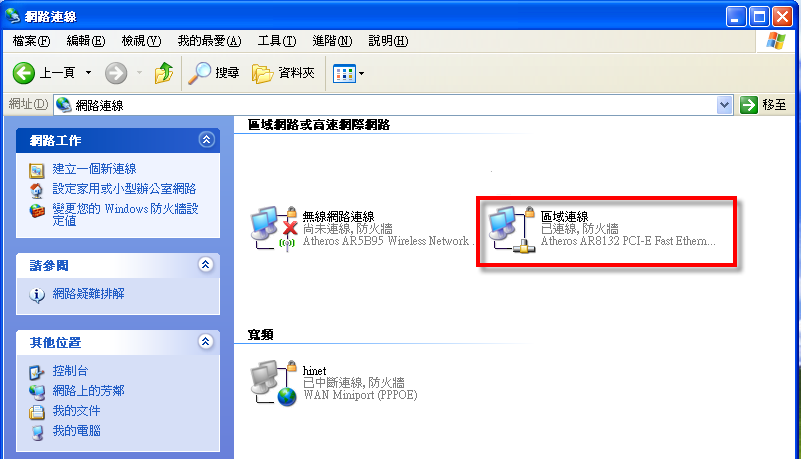
▼.2.點選「支援」,並確認「封包已傳送與已收到是否有數字顯示
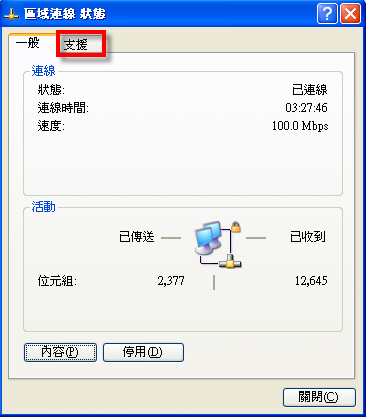
▼.3.確認是否有顯示「手動設定」,如IPv4位址為192.168.x.x、172.x.x.x、10.x.x.x則代表IP位址來源的設備
為路由器(IP分享器),如IPv4位址為111.x.x.x、36.x.x.x、175.x.x.x、214.x.x.x 則代表IP位址來源為電信
業者數據機,代表您的上網類型為固定ip類型